Canon PowerShot A3100 IS Silver: инструкция
Характеристики, спецификации
Инструкция к Цифровому Фотоаппарату Более 16 Мпикс Canon PowerShot A3100 IS Silver

Руководство пользователя камеры
Фотография камеры PowerShot A3100 IS
• Перед началом работы с камерой обязательно ознакомьтесь с данным Руководством.
• Храните это Руководство в надежном месте, чтобы его можно было использовать
в будущем.
РУССКИЙ
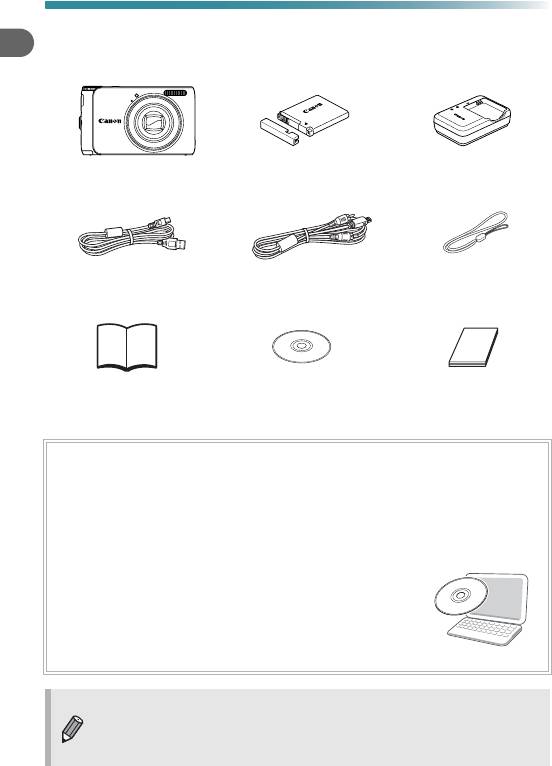
Проверка комплектности
Проверьте наличие в комплекте поставки камеры перечисленных ниже комплектующих.
При отсутствии какой-либо принадлежности обращайтесь по месту приобретения камеры.
Аккумулятор NB-8L
Зарядное устройство
Камера
(с крышкой клемм)
CB-2LA/2LAE
Интерфейсный кабель
Аудио/видеокабель
Наручный ремень
IFC-400PCU
AVC-DC400
WS-800
Начало работы
Компакт-диск DIGITAL
Гарантийный талон
CAMERA Solution
Canon на русском языке
Использование Руководств
Также см. руководства на компакт-диске «DIGITAL CAMERA Manuals».
• Руководство пользователя камеры (настоящее Руководство)
Освоив основные операции, переходите к освоению многочисленных функций камеры для
съемки более сложных фотографий.
• Руководство по персональной печати
Ознакомьтесь с ним, если требуется подключить камеру к принтеру
(продается отдельно) и произвести печать.
• Руководство по программному обеспечению
Ознакомьтесь с ним перед использованием прилагаемого програм-
много обеспечения.
• Карта памяти не входит в комплект поставки.
• Для просмотра руководств в формате PDF требуется программа Adobe Reader.
Для просмотра руководств в формате Word (требуется только для стран Среднего
Востока) можно установить программу Microsoft Word/Word Viewer.
2

Прочитайте это в первую очередь
Тестовые снимки и ограничение ответственности
Для проверки правильности записи изображений сделайте несколько начальных тестовых
снимков и просмотрите их. Обратите внимание на то, что компания Canon Inc., ее филиалы
и дочерние компании, а также дистрибьюторы не несут никакой ответственности за любой
ущерб, обусловленный какой-либо неисправностью камеры и ее принадлежностей (включая
карты памяти), приводящей к сбою в записи изображения или к записи изображения не тем
способом, на который рассчитан аппарат.
Предостережение в отношении нарушения авторских прав
Изображения, снятые данной камерой, предназначены для личного использования.
Не записывайте изображения, защищенные авторскими правами, без предварительного
разрешения владельца авторских прав. В некоторых случаях копирование с помощью
камеры или иного устройства изображений, снятых во время спектаклей или выставок,
а также снимков объектов коммерческого назначения может являться нарушением
авторских прав или других установленных законодательством прав даже в том случае,
если съемка изображения была произведена в целях личного использования.
Ограничения действия гарантии
Условия гарантии на камеру см. в гарантийном талоне Canon на русском языке, входящем
в комплект поставки камеры. Адреса службы поддержки клиентов Canon см. в гарантий-
ном талоне Canon на русском языке.
ЖК-монитор
• Жидкокристаллический монитор изготавливается с использованием высокопрецизи-
онных технологий. Более 99,99% пикселов работают в соответствии с техническими
требованиями, но иногда неработающие пикселы могут отображаться в виде ярких
или темных точек. Это не является неисправностью и не влияет на записываемое
изображение.
• Для защиты от царапин во время транспортировки ЖК-монитор может быть закрыт
тонкой пластиковой пленкой. В таком случае перед началом использования камеры
удалите пленку.
Температура корпуса камеры
Будьте осторожны при длительной работе с камерой – ее корпус может нагреться.
Это не является неисправностью.
3
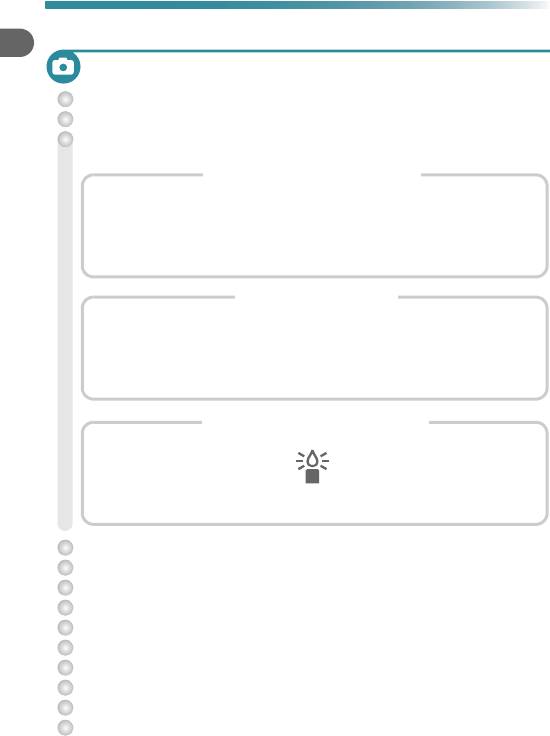
Что требуется сделать
Съемка
Съемка, все параметры настраиваются автоматически . . . . . . . . . . . . . . . .24
Просто съемка (Простой режим) . . . . . . . . . . . . . . . . . . . . . . . . . . . . . . . . . .29
Съемка в соответствии с определенными условиями. . . . . . . . . . . . . 54 – 57
Качественная портретная съемка
I
F
C
w
P
Портреты
Ночью
Дети и животные
На пляже
На снежном фоне
(стр. 54)
(стр. 54)
(стр. 54)
(стр. 56)
(стр. 56)
Качественные пейзажи
J
O
Пейзаж
Листва
(стр. 54)
(стр. 56)
Съемка различных других сюжетов
H
t
Вечеринка
Низкая освещенность
Фейерверк
(стр. 55)
(стр. 56)
(стр. 56)
Фокусировка на лица. . . . . . . . . . . . . . . . . . . . . . . . . . . . . . . . . . . . . . . . .24, 78
Съемка там, где вспышка запрещена (отключение вспышки). . . . . . . . . . .58
Съемка фотографий с самим собой (таймер автоспуска) . . . . . . . . . . .62, 63
Вставка в снимки даты и времени . . . . . . . . . . . . . . . . . . . . . . . . . . . . . . . . .61
Съемка объектов крупным планом (макросъемка) . . . . . . . . . . . . . . . . . . . .67
Съемка с добавлением эффектов (Эффект плаката, Сверхяркий) . . . . . .57
Съемка тонированных сепией или черно-белых фотографий . . . . . . . . . . .73
Изменение размера снимаемых фотографий (разрешение). . . . . . . . . . . .68
Серийная съемка фотографий . . . . . . . . . . . . . . . . . . . . . . . . . . . . . . . . . . . .74
Изменение числа ISO . . . . . . . . . . . . . . . . . . . . . . . . . . . . . . . . . . . . . . . . . . .71
4
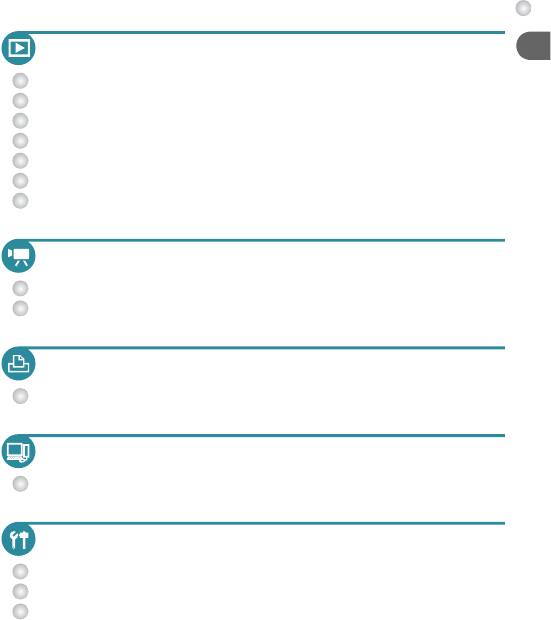
Что требуется сделать
Просмотр
Просмотр фотографий . . . . . . . . . . . . . . . . . . . . . . . . . . . . . . . . . . . . . . . . . .27
Автоматическое воспроизведение фотографий (слайд-шоу) . . . . . . . . . . .94
Просмотр фотографий на экране телевизора. . . . . . . . . . . . . . . . . . . . . . . .97
Просмотр фотографий на экране компьютера . . . . . . . . . . . . . . . . . . . . . . .34
Быстрый поиск фотографий . . . . . . . . . . . . . . . . . . . . . . . . . . . . . . . . . . .92, 93
Стирание фотографий. . . . . . . . . . . . . . . . . . . . . . . . . . . . . . . . . . . . . . .28, 101
Защита изображений от случайного стирания . . . . . . . . . . . . . . . . . . . . . . .98
Съемка/просмотр видеозаписей
Съемка видеофильмов . . . . . . . . . . . . . . . . . . . . . . . . . . . . . . . . . . . . . . . . . .31
Просмотр видеофильмов . . . . . . . . . . . . . . . . . . . . . . . . . . . . . . . . . . . . .33, 88
Печать
Простая печать фотографий. . . . . . . . . . . . . . . . . . . . . . . . . . . . . . . . . . . . .110
Сохранение
Сохранение изображений в компьютере . . . . . . . . . . . . . . . . . . . . . . . . . . . .34
Прочее
Отключение звуковых сигналов . . . . . . . . . . . . . . . . . . . . . . . . . . . . . . . . . . .48
Использование камеры за рубежом. . . . . . . . . . . . . . . . . . . . . . . . . . . .39, 120
Что отображается на экране . . . . . . . . . . . . . . . . . . . . . . . . . . . . . . . . . . . . .132
5
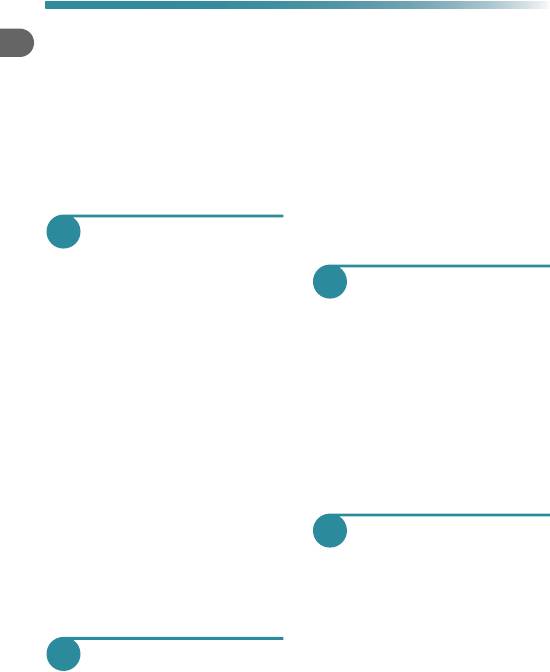
Содержание
В главах 1 – 3 рассматриваются основные операции с данной камерой и ее часто исполь-
зуемые функции. В главе 4 и в последующих главах рассматриваются дополнительные
функции, расширяющие Ваши возможности по мере их изучения.
Проверка комплектности............................. 2
MENU – Основные операции .....................47
Прочитайте это в первую очередь............... 3
Изменение режима звуковых сигналов ........48
Что требуется сделать.................................. 4
Изменение яркости экрана ........................49
Условные обозначения................................. 8
Восстановление в камере настроек
Меры предосторожности.............................. 9
по умолчанию..............................................50
Низкоуровневое форматирование
карты памяти ...............................................51
Начало работы.......................13
1
Функции часов ............................................52
Зарядка аккумулятора ............................... 14
Поддерживаемые карты памяти
Съемка в особых условиях
3
(продаются отдельно)................................. 16
и широко используемые
Установка аккумулятора и карты памяти.........16
функции .................................. 53
Установка даты и времени......................... 19
Съемка в различных условиях ...................54
Установка языка ......................................... 21
Съемка в режиме специальных
Форматирование карт памяти ................... 22
сюжетов .......................................................55
Нажатие кнопки спуска затвора................ 23
Выключение вспышки.................................58
Съемка фотографий (интеллектуальный
Дополнительное увеличение
автоматический режим) ............................. 24
объектов (Цифровой зум)...........................59
Просмотр изображений.............................. 27
Вставка даты и времени.............................61
Стирание изображений.............................. 28
Использование таймера автоспуска .........62
Съемка в Простом режиме........................ 29
Использование таймера
Просмотр или стирание
при определении лица................................63
в Простом режиме...................................... 30
Съемка видеофильмов .............................. 31
Выбираем настройки
4
Просмотр видеофильмов........................... 33
самостоятельно..................... 65
Передача изображений в компьютер
Съемка в режиме программной AE...........66
для просмотра ............................................ 34
Настройка яркости (компенсация
Дополнительные принадлежности ............ 38
экспозиции).................................................66
Отдельно продаваемые аксессуары......... 39
Включение вспышки...................................67
Съемка с близкого расстояния (Макро)........ 67
Дополнительные сведения .....41
2
Съемка удаленных объектов
(Бесконечность) ..........................................68
Элементы камеры и их назначение........... 42
Изменение значения разрешения
Индикатор ................................................... 43
(размер изображения)................................68
Индикация на экране ................................. 44
Изменение коэффициента компрессии
Функция экономии энергии
(качество изображения)..............................69
(Автовыключение)....................................... 45
Изменение числа ISO.................................71
Меню FUNC. – Основные операции.......... 46
Настройка баланса белого.........................72
6
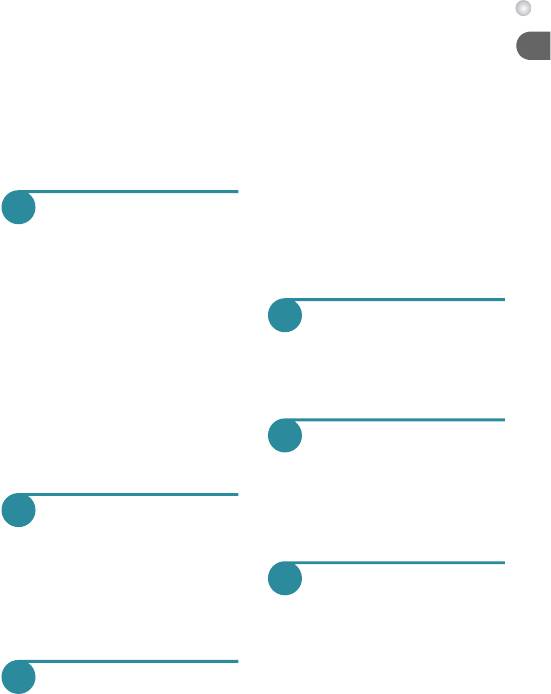
Содержание
Изменение цветового оттенка
Проверка фокусировки ..............................95
изображения (Мои цвета)........................... 73
Увеличение изображений...........................96
Серийная съемка........................................ 74
Изменение эффекта перехода между
Съемка с использованием
изображениями...........................................96
2-секундного таймера................................ 74
Просмотр изображений на экране
Настройка таймера автоспуска................. 75
телевизора...................................................97
Съемка с помощью телевизора................. 76
Защита изображений..................................98
Изменение композиции кадра
Стирание всех изображений....................101
с помощью фиксации фокусировки ......... 76
Пометка изображений как избранные ........ 103
Систематизация изображений
Полное использование
по категориям (Моя категория)................104
5
возможностей камеры......... 77
Поворот изображений...............................105
Изменение размера изображений ..........106
Изменение режима рамки
Кадрировка................................................107
автофокусировки........................................ 78
Коррекция эффекта «красных глаз» .......108
Увеличение точки фокусировки ................ 79
Выбор человека для фокусировки
(Выбор лица)............................................... 80
Печать....................................109
8
Съемка с фиксацией автофокусировки........81
Изменение режима экспозамера.............. 81
Печать изображений.................................110
Съемка с фиксацией автоэкспозиции........ 82
Выбор изображений для печати (DPOF)........112
Фиксация экспозиции при съемке
Печать изображений с параметрами
со вспышкой................................................ 82
DPOF..........................................................114
Съемка с синхронизацией
при длительной выдержке ......................... 83
Настройка параметров
9
Коррекция красных глаз............................ 83
камеры .................................. 115
Съемка с длительной выдержкой.............. 84
Изменение параметров камеры ..............116
Изменение параметров функций
Использование различных
съемки........................................................121
6
функций для съемки
Изменение параметров функций
воспроизведения.......................................124
видеофильмов.......................85
Изменение качества изображения............ 86
Полезная информация ...... 125
Фиксация AE/Сдвиг экспозиции................ 87
10
Прочие функции съемки............................ 87
Питание от бытовой электросети.............126
Функции воспроизведения ........................ 88
Устранение неполадок .............................127
Редактирование.......................................... 89
Список сообщений, отображаемых
на экране...................................................130
Использование различных
7
Информация, отображаемая на экране ........132
функций воспроизведения
Функции, доступные в различных
и редактирования..................91
режимах съемки........................................134
Быстрый поиск изображений..................... 92
Меню..........................................................136
Поиск изображений в режиме
Технические характеристики...................140
перехода...................................................... 93
Правила обращения..................................143
Просмотр слайд-шоу.................................. 94
Алфавитный указатель.............................144
7
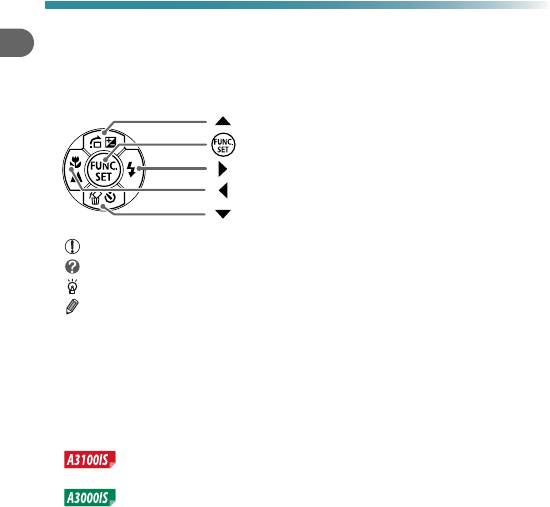
Условные обозначения
• Кнопки и диск установки режима камеры обозначаются в тексте значками.
• Текст, отображаемый на экране, заключается в скобки [ ] (квадратные скобки).
• Кнопки направления и кнопка FUNC./SET обозначаются следующими значками.
(Кнопка «Вверх»)
(Кнопка FUNC./SET)
(Кнопка «Вправо»)
(Кнопка «Влево»)
(Кнопка «Вниз»)
• : Предостережения.
• : Рекомендации по устранению неполадок.
• : Советы по наиболее полному использованию возможностей камеры.
• : Дополнительная информация.
• (стр. xx): Ссылка на страницу. «xx» обозначает номер страницы.
• В этом Руководстве предполагается, что для всех функций установлены значения
по умолчанию.
• В настоящем Руководстве для карт памяти различных типов, которые могут использо-
ваться в данной камере, используется общий термин «карта памяти».
• Функции, отличающиеся в зависимости от модели камеры, обозначаются следующими
значками:
: Функции и меры предосторожности только для моделей PowerShot A3100 IS
и PowerShot A3150 IS
: Функции и меры предосторожности только для модели PowerShot A3000 IS
Текст без этих значков относится к обеим моделям.
• В пояснениях из данного Руководства используются примеры экранов и иллюстрации
для модели PowerShot A3100 IS.
8
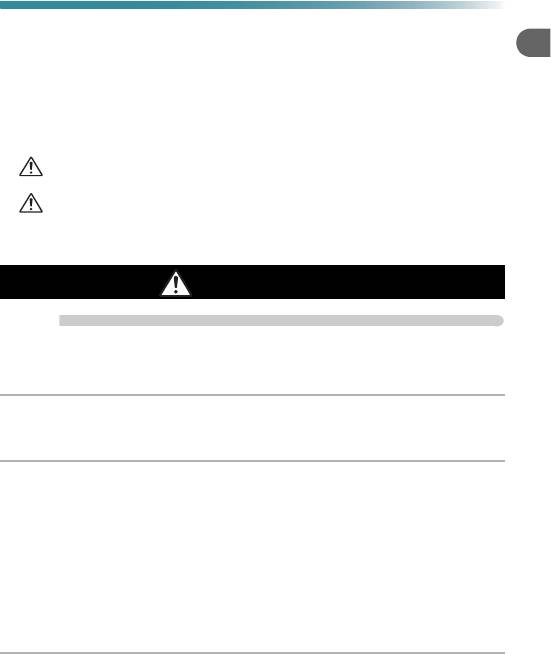
Меры предосторожности
• Перед использованием камеры обязательно прочтите приведенные ниже правила техники
безопасности. Строго следите за соблюдением правил надлежащего обращения с камерой.
• Рассматриваемые на последующих страницах меры предосторожности позволят исключить
нанесение травм Вам и другим людям, а также повреждение оборудования.
• Также обязательно изучите руководства, входящие в комплект поставки всех используемых
Вами дополнительных принадлежностей.
Указывает на возможность серьезной травмы, вплоть
Предостережение
до смертельного исхода.
Предупреждение
Указывает на возможность травмы.
Предупреждение
Указывает на возможность повреждения оборудования.
Предостережение
Камера
• Запрещается применять вспышку в непосредственной близости от глаз людей.
Воздействие света повышенной интенсивности, испускаемого вспышкой, может привести к ухудшению
зрения. В частности, при съемке детей минимально допустимое расстояние до ребенка составляет 1 м.
• Оборудование следует хранить в местах, недоступных для детей и подростков.
Ремень: попадание наручного ремня на шею ребенка может привести к удушению.
Карта памяти: представляет опасность при проглатывании. В этом случае немедленно обратитесь
кврачу.
• Не пытайтесь разобрать или изменить какую-либо часть оборудования, если это не предпи-
сывается настоящим Руководством.
• Если камера упала или каким-либо другим образом повреждена, во избежание опасности
получения травмы не дотрагивайтесь до внутренних деталей камеры.
• Если из камеры идет дым, ощущается посторонний запах или камера работает неправильно,
немедленно прекратите использование камеры.
• Запрещается чистить оборудование органическими растворителями, такими как спирт, бензин
или растворитель для краски.
• Не допускайте попадания в камеру жидкостей или посторонних предметов.
Возможно возгорание или поражение электрическим током.
В случае попадания внутрь камеры жидкости или посторонних предметов немедленно выключите
питание камеры и извлеките из нее аккумулятор.
• Используйте только рекомендованные источники питания.
Использование других источников питания может привести к пожару или поражению электрическим
током.
9
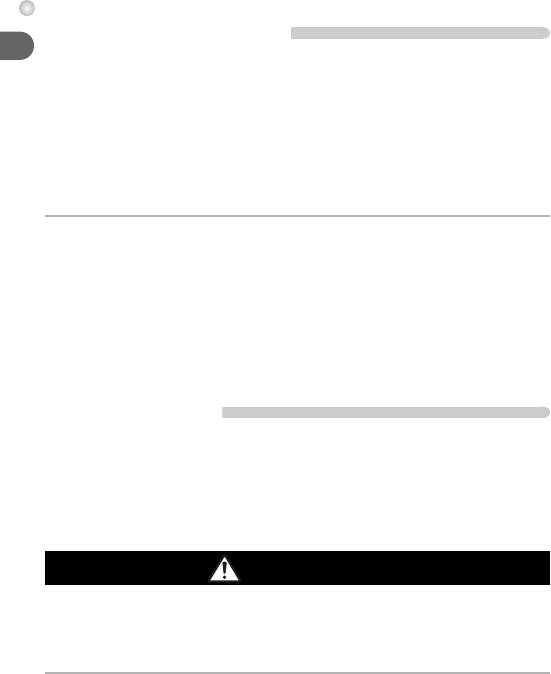
Меры предосторожности
Аккумулятор и зарядное устройство
• Пользуйтесь только рекомендованными аккумуляторами.
• Не оставляйте аккумулятор рядом с открытым огнем и не бросайте аккумулятор в огонь.
• Не допускайте контакта аккумулятора с водой (например, морской) или другими жидкостями.
• Запрещается разбирать, модифицировать или нагревать аккумулятор.
• Не допускайте падения аккумулятора или сильных ударов по нему.
Это может вызвать взрывы или протечки, ведущие к пожару, травмам и повреждению окружающей
обстановки. При попадании в глаза, рот, на кожу или одежду веществ, вытекших в случае протекания
аккумулятора, немедленно смойте их водой и обратитесь к врачу.
В случае намокания зарядного устройства отсоедините его от электрической розетки и обратитесь
к дистрибьютору камеры или в ближайшее отделение службы поддержки клиентов компании Canon.
• Для зарядки аккумулятора используйте только указанное зарядное устройство.
• Регулярно отсоединяйте кабель питания и удаляйте пыль и загрязнения, скапливающиеся
на вилке, внутренних поверхностях электрической розетки и на окружающих областях.
• Не беритесь за кабель питания влажными руками.
• При использовании оборудования следите, чтобы его мощность не превышала номинальной
нагрузочной способности электрической розетки или соединительных проводов. Не исполь-
зуйте оборудование с поврежденным кабелем или вилкой питания, а также следите, чтобы
вилка была полностью вставлена в розетку.
• Не допускайте контакта металлических предметов (например, булавок или ключей) с контак-
тами или вилкой зарядного устройства, а также загрязнения контактов или вилки.
Возможно возгорание или поражение электрическим током.
Прочие предостережения
• Не пытайтесь проигрывать прилагаемый компакт-диск(и) в проигрывателе, не поддерживаю-
щем воспроизведение компакт-дисков с записанными данными.
При прослушивании через наушники громких звуков, возникающих при проигрывании этих компакт-
дисков в музыкальных проигрывателях, возможно повреждение слуха. Кроме того, воспроизведение
таких компакт-дисков в проигрывателях музыкальных компакт-дисков может привести к повреждению
громкоговорителей.
Предупреждение
• Держа камеру за ремень, соблюдайте осторожность, чтобы не ударять камеру и не подвергать
ее чрезмерным механическим нагрузкам и тряске.
• Будьте осторожны, чтобы не допускать ударов или сильного нажатия на объектив.
Это может привести к поломке камеры или к травме.
• Не используйте, не оставляйте и не храните камеру в следующих местах:
- под яркими солнечными лучами;
- в местах, в которых температура превышает 40 °C;
- во влажных и пыльных местах.
В противном случае возможна протечка, перегрев или взрыв аккумулятора, и, в результате,
поражение электрическим током, возникновение пожара или причинение ожогов и других травм.
Высокая температура может также вызвать деформацию корпуса.
10
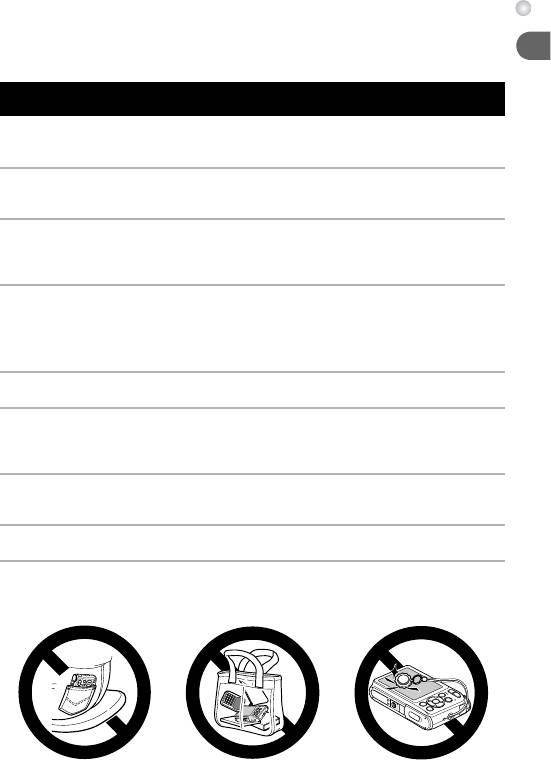
Меры предосторожности
• Следите, чтобы в процессе съемки не закрывать вспышку пальцами или одеждой.
Это может привести к ожогам или повреждению вспышки.
Предупреждение
• Не направляйте камеру на яркие источники света (солнце и т. п.).
В противном случае возможно возникновение неполадок или повреждение датчика изображения.
• При использовании камеры на пляже или в ветряных местах не допускайте попадания внутрь
камеры пыли или песка.
Это может привести к неполадкам в работе камеры.
• При обычном использовании от вспышки может идти небольшой дымок.
Это вызвано тем, что из-за высокой интенсивности вспышки сгорают пыль и другие посторонние
материалы, попавшие на линзу вспышки. Во избежание перегрева и повреждения вспышки удаляйте
с нее грязь, пыль и другие посторонние материалы с помощью ватной палочки.
• Отключайте зарядное устройство от электрической розетки после завершения зарядки или
когда Вы не пользуетесь зарядным устройством.
• Во время зарядки не кладите на зарядное устройство никакие предметы, например одежду.
Если устройство длительное время остается подключенным к электрической розетке, оно может
перегреться и деформироваться, что, в свою очередь, может привести к возгоранию.
• Если камера не используется, извлеките из нее аккумулятор и уберите его на хранение.
Если оставить аккумулятор в камере, он может протечь и повредить камеру.
• Перед тем как выбросить аккумуляторы, закройте их клеммы лентой или другим изоляцион-
ным материалом.
Контакт с другими металлическими предметами в контейнере для мусора может привести к возгоранию
или взрыву.
• Не оставляйте аккумулятор в местах, доступных домашним животным.
Если животное укусит аккумулятор, возможна протечка, перегрев или взрыв аккумулятора, и, в резуль-
тате, возникновение пожара или причинение травм.
• Не садитесь, если в кармане лежит камера.
В противном случае возможно возникновение неполадок или повреждение экрана.
• Убирая камеру в сумку, следите, чтобы твердые предметы не касались экрана камеры.
• Не закрепляйте аксессуары на ремне.
В противном случае возможно возникновение неполадок или повреждение экрана.
11
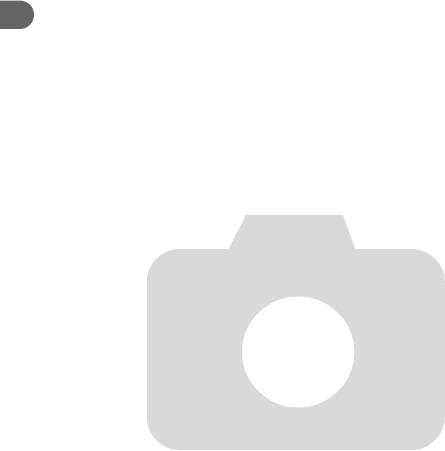
12
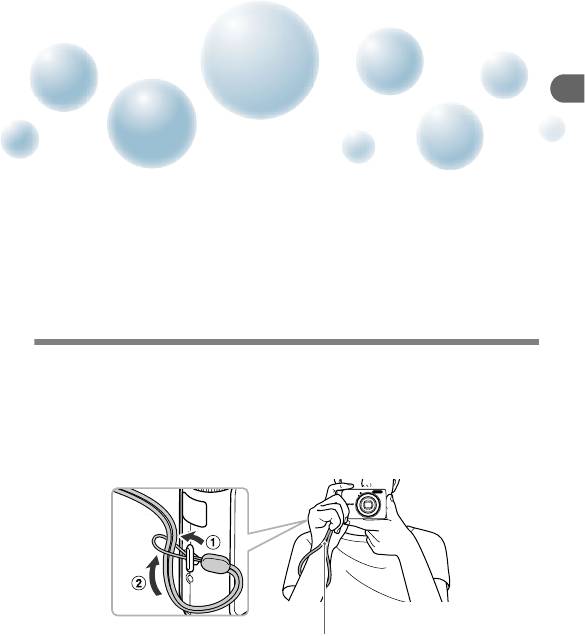
1
Начало работы
В этой главе рассматриваются подготовка к съемке, порядок съемки в режиме
A и порядок просмотра и стирания снятых изображений. В последней части
этой главы рассматриваются съемка и просмотр изображений в Простом режиме,
съемка и просмотр видеофильмов, а также передача изображений в компьютер.
Закрепление ремня/как правильно держать камеру
• Обязательно закрепите на камере прилагаемый ремень и при съемке надевайте его
на кисть, чтобы исключить возможность падения камеры.
• Надежно удерживая камеру по краям, прижмите руки к телу. Следите, чтобы пальцы
не закрывали вспышку.
Ремень
13
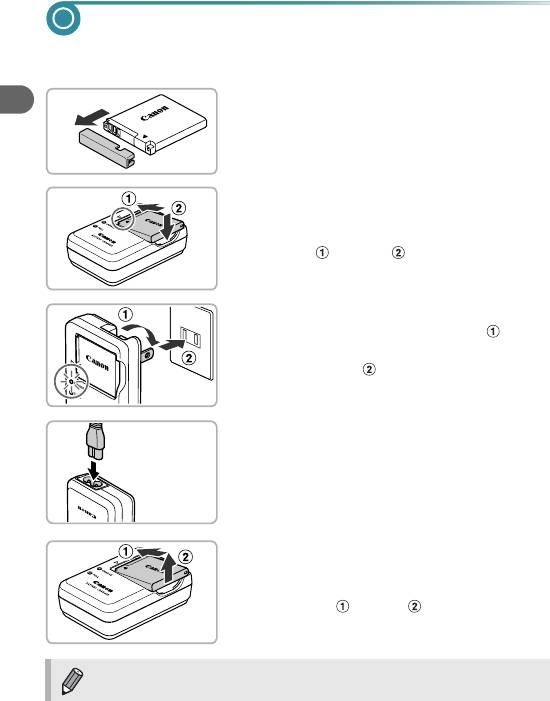
Зарядка аккумулятора
Для зарядки аккумулятора пользуйтесь зарядным устройством из комплекта поставки.
Обязательно зарядите аккумулятор, так как он продается незаряженным.
Снимите крышку.
1
Установите аккумулятор.
2
● Совместив метки S на аккумуляторе и зарядном
устройстве, установите аккумулятор, сдвинув его
внутрь и опустив .
Зарядите аккумулятор.
3
● Для CB-2LA: откройте контакты вилки
и подключите зарядное устройство к электри-
ческой розетке .
● Для CB-2LAE: подключите кабель питания
CB-2LA
к зарядному устройству, затем подключите
другой конец кабеля к электрической розетке.
X Индикатор зарядки загорается оранжевым цветом,
и начинается зарядка.
X После завершения зарядки цвет индикатора
зарядки меняется на зеленый. Зарядка занимает
CB-2LAE
приблизительно 1 ч 30 мин.
Извлеките аккумулятор.
4
● Отсоедините зарядное устройство от электрической
розетки, затем извлеките аккумулятор, сдвинув
его внутрь и подняв .
Для защиты аккумулятора и продления срока его службы длительность непрерывной
зарядки не должна превышать 24 ч.
14
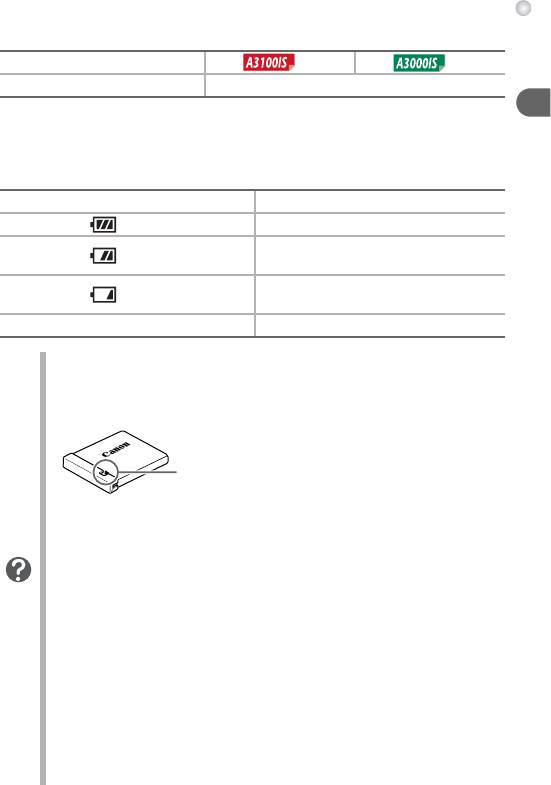
Зарядка аккумулятора
Приблизительное возможное количество снимков
Количество снимков 240 230
Время воспроизведения (ч) 6
• Указанное возможное количество снимков получено на основе стандарта измерения ассоциации CIPA.
• В некоторых условиях съемки доступное количество кадров может быть меньше указанного выше.
Индикатор заряда аккумулятора
Для индикации заряда аккумулятора на экране отображается значок или сообщение.
Дисплей Описание
Достаточный заряд.
Аккумулятор несколько разряжен, но имеет
достаточный заряд.
Аккумулятор почти полностью разряжен.
(мигает красным цветом)
Зарядите аккумулятор.
«Поменяйте батарею» Аккумулятор разряжен. Зарядите аккумулятор.
Эффективное использование аккумулятора и зарядного устройства
• Заряжайте аккумулятор в день его предполагаемого использования или накануне.
Заряженные аккумуляторы разряжаются за счет естественного саморазряда, даже
если они не используются.
Установите крышку на заряженный аккумулятор
таким образом, чтобы была видна метка S.
• Порядок длительного хранения аккумулятора.
Разрядите аккумулятор и извлеките его из камеры. Установите крышку клемм
и уберите аккумулятор на хранение. При хранении неразряженного аккумулятора
в течение длительного времени (около 1 года) возможно сокращение срока его
службы или ухудшение характеристик.
• Зарядным устройством можно пользоваться также и в других странах.
Зарядным устройством можно пользоваться в регионах с напряжением сети
переменного тока 100 – 240 В (50/60 Гц). Если вилка не подходит к розетке,
приобретите специальный переходник. Не используйте при заграничных поездках
электрические трансформаторы, так как они приведут к повреждениям.
• Аккумулятор может вздуться.
Это обычное состояние аккумулятора, которое не является признаком неисправности.
Однако если аккумулятор вздуется настолько, что перестанет помещаться в камеру,
обратитесь в службу поддержки клиентов компании Canon.
• Если аккумулятор быстро разряжается даже после зарядки, это означает, что
закончился срок его службы.
Приобретите новый аккумулятор.
15
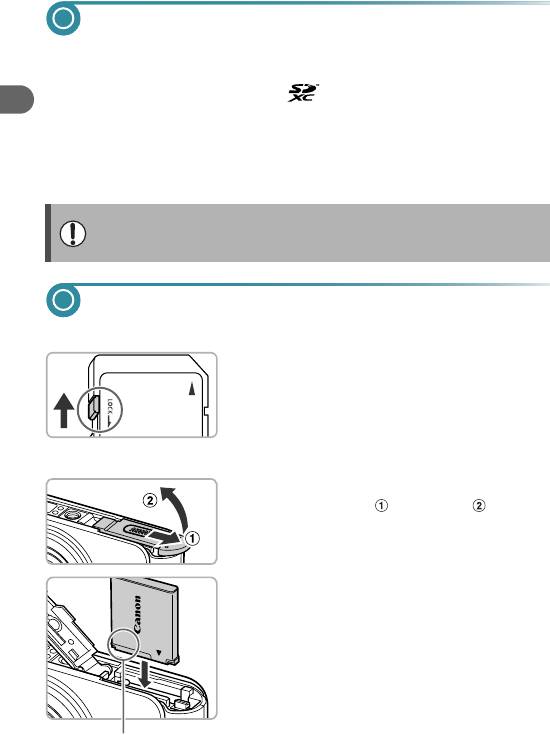
Поддерживаемые карты памяти (продаются отдельно)
• Карты памяти SD (2 Гбайта или менее)*
• Карты памяти SDHC (больше 2 Гбайт вплоть до 32 Гбайт включительно)*
• Карты памяти SDXC (более 32 Гбайт)*
• Карты памяти MultiMediaCard
• Карты памяти MMCplus
• Карты памяти HC MMCplus
* Эта карта памяти соответствует стандартам SD. В зависимости от модели, некоторые карты могут
работать неправильно.
В зависимости от версии ОС компьютера, карты памяти SDXC могут не распознаваться
при использовании имеющихся в продаже устройств чтения карт памяти. Заранее
убедитесь, что ОС поддерживает эту функцию.
Установка аккумулятора и карты памяти
Установите прилагаемый аккумулятор и карту памяти (продается отдельно).
Проверьте положение язычка защиты
1
от записи на карте памяти.
● Если на карте памяти есть язычок защиты от записи
и он установлен в положение блокировки, запись
изображений невозможна. Сдвиньте язычок
до щелчка в фиксаторе.
Откройте крышку.
2
● Сдвиньте крышку и откройте ее .
Установите аккумулятор.
3
● Установите аккумулятор, как показано на рисунке,
до фиксации со щелчком.
● Обязательно устанавливайте аккумулятор
в правильной ориентации – в противном случае
он не зафиксируется.
Контакты
16
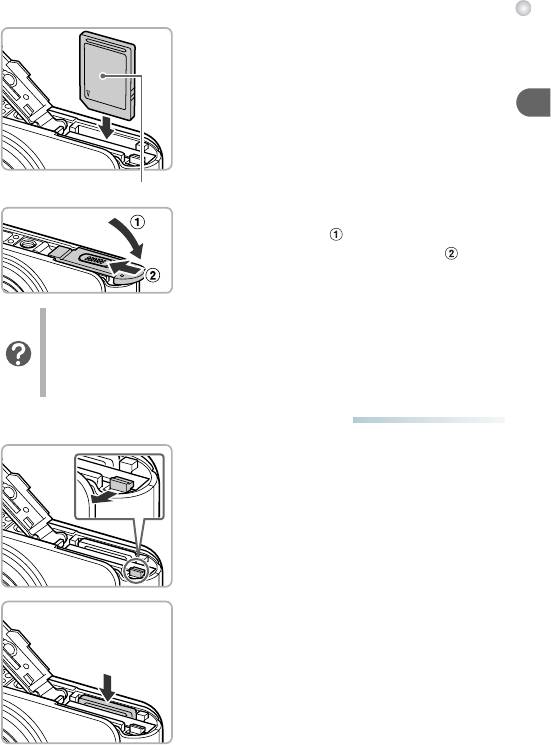
Установка аккумулятора и карты памяти
Установите карту памяти.
4
● Установите карту памяти, как показано на рисунке,
до фиксации со щелчком.
● Убедитесь в правильной ориентации карты памяти.
При установке карты памяти в неправильном
положении можно повредить камеру.
Этикетка
Закройте крышку.
5
● Закройте крышку , затем нажмите на крышку
и сдвиньте ее до щелчка в фиксаторах .
Что означает сообщение на экране [Карта памяти блокирована]?
На картах памяти SD, SDHC и SDXC предусмотрен язычок защиты от записи.
Если этот язычок находится в положении блокировки, на экране отображается
сообщение [Карта памяти блокирована] и невозможна запись или стирание
изображений.
● Извлечение аккумулятора и карты памяти
Извлеките аккумулятор.
● Откройте крышку и нажмите фиксатор акку-
мулятора в направлении стрелки.
X Аккумулятор выдвинется вверх.
Извлеките карту памяти.
● Нажмите на карту памяти до щелчка, затем
медленно отпустите ее.
X Карта памяти выдвинется вверх.
17
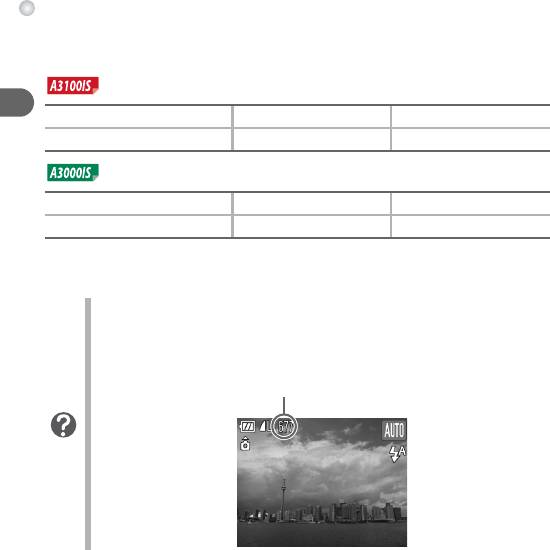
Установка аккумулятора и карты памяти
Приблизительное количество снимков, которые можно записать
на карту памяти
Карта памяти 4Гбайта 16Гбайт
Количество снимков 1231 5042
Карта памяти 4Гбайта 16Гбайт
Количество снимков 1471 6026
• Значения для настроек по умолчанию.
• Возможное количество записанных снимков зависит от настроек камеры, объекта съемки
и используемой карты памяти.
Можно ли проверить оставшееся количество снимков?
Оставшееся количество снимков можно проверить, когда камера находится
в режиме съемки (стр. 24).
Приблизительное количество снимков,
которые можно записать на карту памяти
18
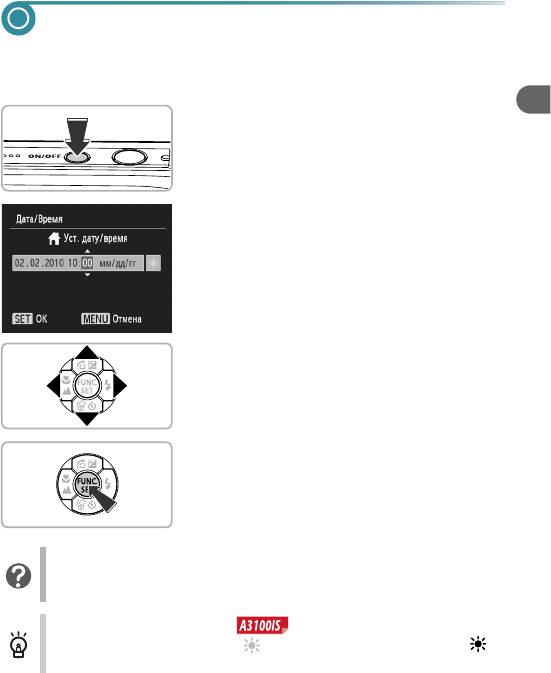
Установка даты и времени
При первом включении камеры отображается экран установки даты/времени. Так как
дата и время, записываемые вместе с изображениями, основаны на этих параметрах,
обязательно установите их.
Включите камеру.
1
● Нажмите кнопку ON/OFF.
X Отображается экран «Дата/Время».
Установите дату и время.
2
● Кнопками qr выберите позицию.
● Кнопками op установите значение.
Завершите установку.
3
● Нажмите кнопку m.
X После установки даты и времени экран «Дата/
Время» закрывается.
● При нажатии кнопки ON/OFF камера выключается.
Снова отображается экран «Дата/Время»
Установите правильную дату и время. Если дата и время не установлены, экран
«Дата/Время» отображается при каждом включении камеры.
Установка летнего времени
Если на шаге 2 был выбран значок и кнопками op был выбран значок ,
устанавливается летнее время (часы переводятся на 1 ч вперед).
19
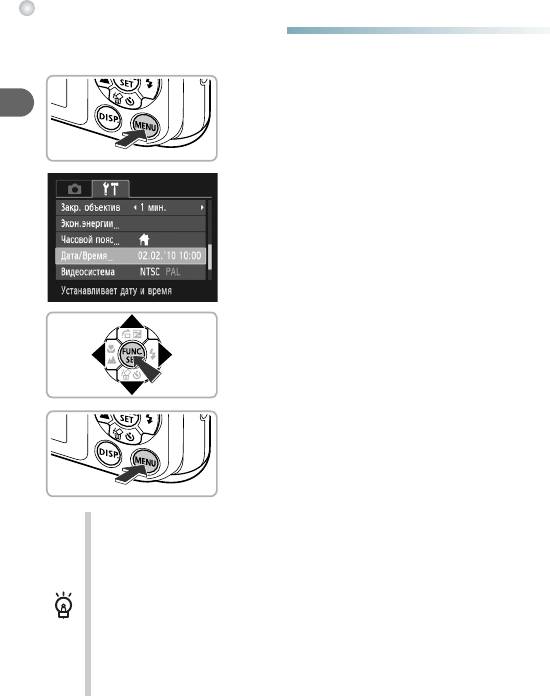
Установка даты и времени
● Изменение даты и времени
Текущие дату и время можно изменить.
Откройте меню.
1
● Нажмите кнопку n.
Выберите пункт [Дата/Время]
2
на вкладке 3.
● Кнопками qr выберите вкладку 3.
● Кнопками op выберите пункт [Дата/Время],
затем нажмите кнопку m.
Измените дату и время.
3
● Произведите настройку в соответствии с пунктами
2 и 3 на стр. 19.
● При нажатии кнопки n меню закрывается.
Аккумулятор календаря
• В камере предусмотрен встроенный аккумулятор календаря (аккумулятор резервного
питания), обеспечивающий сохранение установленных даты и времени в течение
приблизительно трех недель после снятия основного аккумулятора.
• При установке заряженного аккумулятора или подключении комплекта сетевого
питания (продается отдельно, стр. 39) аккумулятор календаря заряжается прибли-
зительно за 4 ч, даже если камера выключена.
• Если аккумулятор календаря разряжен, при включении камеры отображается меню
«Дата/Время». Для установки даты и времени выполните операции, приведенные
на стр. 19.
20
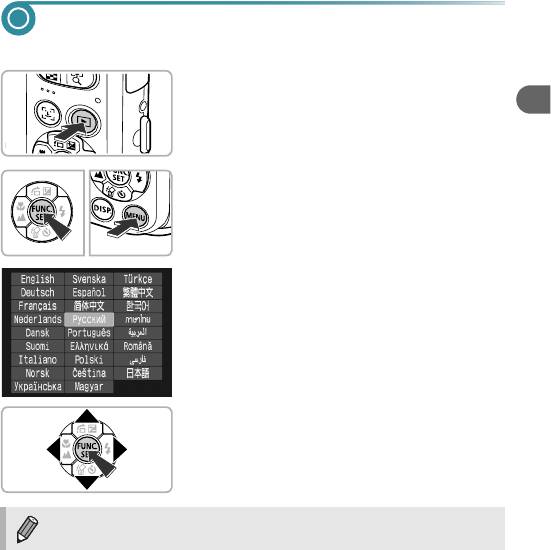
Установка языка
Можно изменить язык текста, отображаемого на экране.
Перейдите в режим воспроизведения.
1
● Нажмите кнопку 1.
Откройте экран настройки.
2
● Нажмите кнопку m, и, не отпуская ее, нажмите
кнопку n.
Установите язык.
3
● Кнопками opqr выберите язык, затем нажмите
кнопку m.
X После установки языка экран настройки закрывается.
Язык экранных сообщений и меню можно также изменить, нажав кнопку n,
выбрав вкладку 3 и выбрав пункт меню [Язык].
21
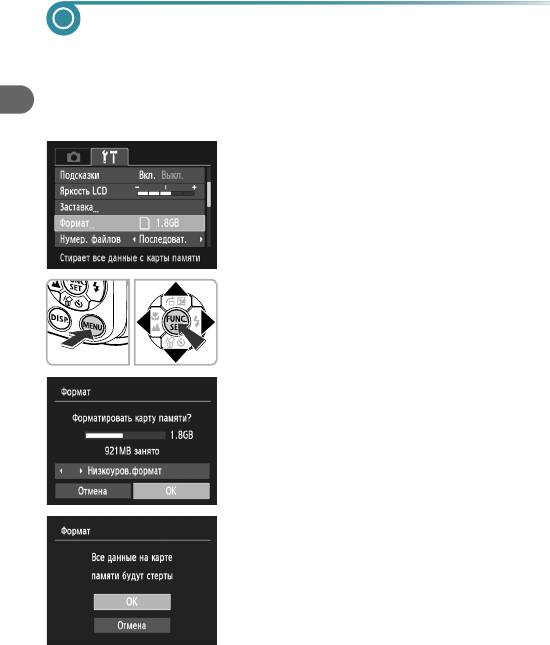
Форматирование карт памяти
Перед использованием новой карты памяти или карты памяти, ранее отформатированной
в другом устройстве, необходимо отформатировать эту карту в камере.
При форматировании (инициализации) карты памяти с нее стираются все данные. Так
как восстановление стертых данных невозможно, перед форматированием карты памяти
обязательно проверьте ее содержимое.
Откройте меню.
1
● Нажмите кнопку n.
Выберите пункт [Формат].
2
● Кнопками qr выберите вкладку 3.
● Кнопками op выберите пункт [Формат], затем
нажмите кнопку m.
Отформатируйте карту памяти.
3
● Кнопками qr выберите пункт [OK], затем нажмите
кнопку m.
X Откроется экран запроса подтверждения.
● Кнопками op выберите [OK], затем нажмите
кнопку m.
X Карта памяти будет отформатирована.
22
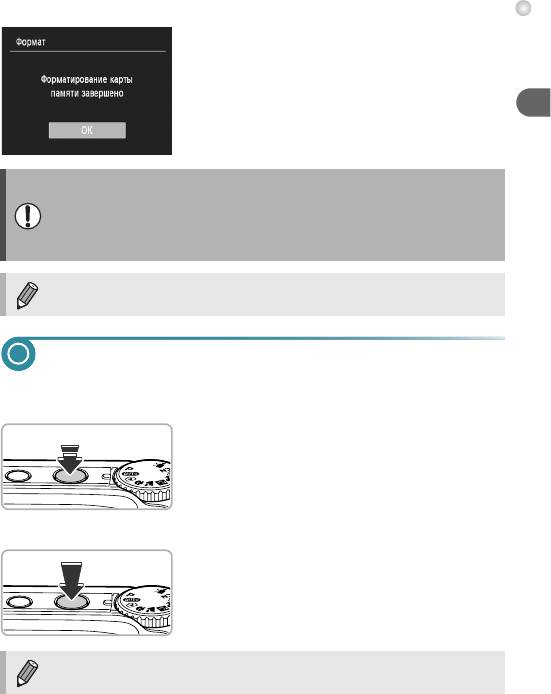
Нажатие кнопки спуска затвора
X После завершения форматирования на экране
отображается сообщение [Форматирование карты
памяти завершено].
● Нажмите кнопку m.
При форматировании карты памяти или при стирании с нее данных производится
изменение только данных управления файлами – это не гарантирует полного удаления
содержимого карты памяти. Будьте осторожны при передаче или утилизации карты
памяти. Во избежание утечки личной информации при утилизации карты памяти
примите меры предосторожности, например физически уничтожьте карту.
Общий объем карты памяти, отображаемый на экране форматирования, может быть
меньше указанного на карте памяти.
Нажатие кнопки спуска затвора
Для съемки резких изображений обязательно сначала нажимайте кнопку спуска затвора
слегка (наполовину), чтобы сфокусироваться, затем нажимайте ее полностью для съемки.
Нажмите наполовину (несильно, чтобы
1
сфокусироваться).
● Несильно нажимайте до тех пор, пока камера
не подаст два звуковых сигнала и в точках, на
которые сфокусировалась камера, не появятся
рамки автофокусировки.
Нажмите полностью (до упора, чтобы
2
произвести съемку).
X Камера воспроизводит звук срабатывания затвора
и снимает кадр.
Если сразу полностью нажать кнопку спуска затвора, не нажимая ее предварительно
наполовину, изображение может оказаться нерезким.
23
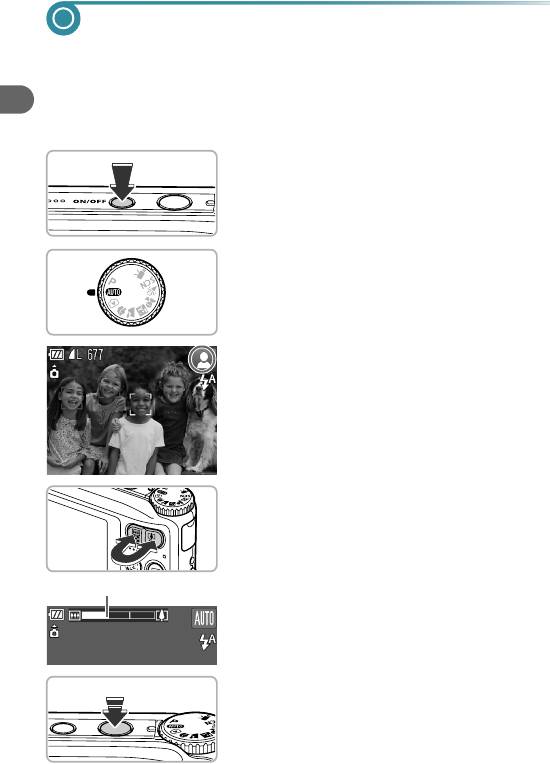
Съемка фотографий (интеллектуальный
автоматический режим)
Так как камера способна определить объект и условия съемки, она может автоматически
выбрать оптимальные настройки для сюжета – Вам остается просто произвести съемку.
Кроме того, камера может определять лица и фокусироваться на них, устанавливая
оптимальные значения цветов и яркости.
Включите камеру.
1
● Нажмите кнопку ON/OFF.
X Открывается начальный экран.
Выберите режим A.
2
● Поверните диск установки режима в положение
A.
● Когда камера направляется на объект, из нее
слышен слабый шум, издаваемый при определении
сюжета.
X В правом верхнем углу экрана отображается
значок определенного сюжета.
X Камера фокусируется на обнаруженных лицах,
на которых отображаются рамки.
Выберите композицию кадра.
3
● При нажатии кнопки зумирования в направлении
i объект приближается и выглядит крупнее. При
перемещении кнопки зумирования в направлении
j объект удаляется и выглядит меньше (появляется
Шкала зумирования
шкала зумирования).
Сфокусируйтесь.
4
● Нажмите наполовину кнопку спуска затвора для
осуществления фокусировки.
24
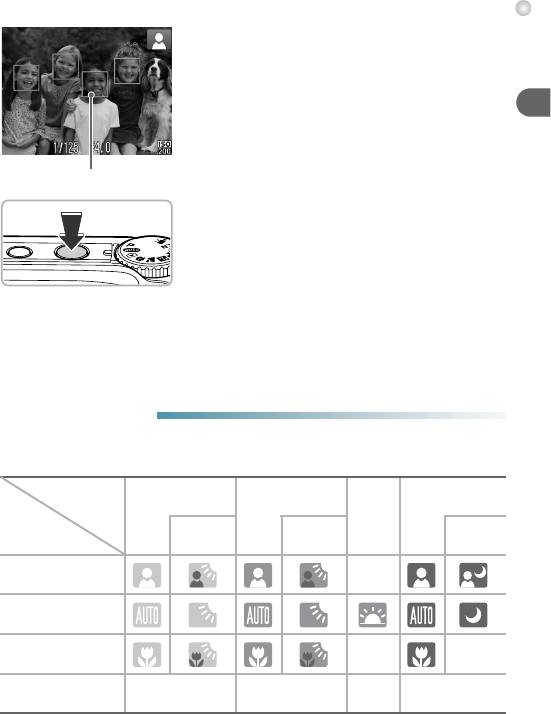
Съемка фотографий (интеллектуальный автоматический режим)
X После завершения фокусировки камера подает
два звуковых сигнала и в точках фокусировки
отображаются рамки автофокусировки.
Если камера сфокусировалась на несколько точек,
отображаются несколько рамок автофокусировки.
Рамка автофокусировки
Произведите съемку.
5
● Полностью нажмите кнопку спуска затвора.
X Камера воспроизводит звук срабатывания затвора
и производит съемку. При недостаточной освещен-
ности автоматически срабатывает вспышка.
X Изображение выводится на экран приблизительно
на 2 с.
● Снова нажав кнопку спуска затвора, можно снять
следующий кадр, даже если на экране отображается
изображение.
● Значки сюжетов
Камера отображает значок определенного ею сюжета, затем автоматически фокуси-
руется и выбирает оптимальные настройки для яркости и цвета объекта.
Фон
Содержит
Яркий
Темный
синее небо
Закаты
Контровой
Контровой
Со
Объект
свет
свет
штативом
Люди – *
Пейзажи *
Близкие объекты ––
Оран-
Цвет фона значка Серый Светло-голубой
Темно-синий
жевый
* Отображается, если сюжет темный и камера установлена на штатив.
25
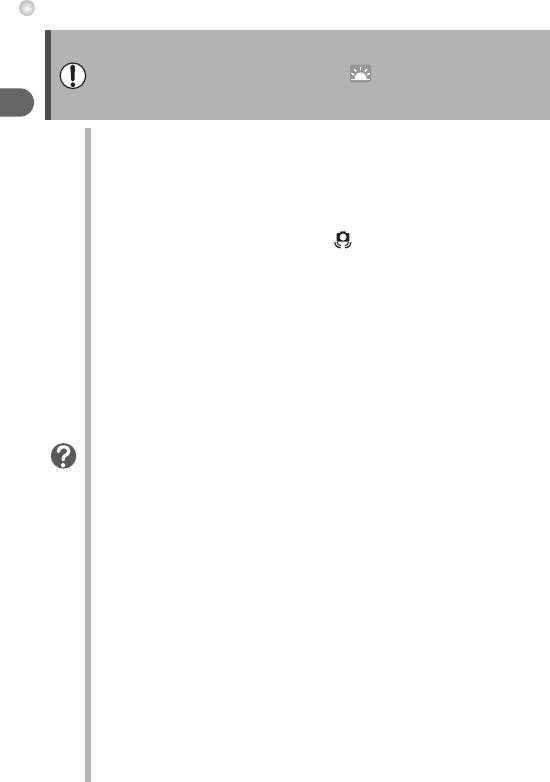
Съемка фотографий (интеллектуальный автоматический режим)
В некоторых условиях отображаемый значок может не соответствовать факти-
ческому сюжету. В частности, при наличии оранжевого или синего заднего плана
(например, стена) может отображаться значок или значки «Содержит синее
небо», при этом съемка с правильной цветопередачей может оказаться невозможной.
В таких случаях попробуйте произвести съемку в режиме G (стр. 66).
Что если...
• Что означают белые и серые рамки, появляющиеся, когда камера направлена
на объект?
Если обнаружены лица, то вокруг лица главного объекта появляется белая рамка;
вокруг остальных обнаруженных лиц появляются серые рамки. Рамки в опреде-
ленных пределах следуют за объектами (стр. 78).
• Что если появляется мигающий значок ?
Установите камеру на штатив, чтобы избежать смазывания изображения из-за
движения камеры.
• Что если камера не воспроизводит никаких звуковых сигналов?
Если при включении камеры удерживать нажатой кнопку l, будут отключены
все звуковые сигналы, кроме предупредительных. Для включения звуковых сигналов
нажмите кнопку n, выберите вкладку 3, затем выберите пункт [Тихо].
Кнопками qr выберите значение [Выкл.].
• Что если изображение получается темным даже при срабатывании
вспышки?
Объект расположен слишком далеко и не освещается вспышкой. Нажмите кнопку
зумирования в направлении j и удерживайте ее до тех пор, пока объектив не
остановится. Объектив будет установлен в максимально широкоугольное положение,
и можно будет снимать в пределах эффективного радиуса действия вспышки
прибл. 30 см – 4,0 м. Нажмите кнопку зумирования в направлении i и удержи-
вайте ее до тех пор, пока объектив не остановится. Объектив камеры устанавли-
вается в положение максимального телефото, позволяя снимать в пределах
эффективной зоны действия вспышки приблизительно от 30 см до 2,0 м.
• Что если при наполовину нажатой кнопке спуска затвора подается один
звуковой сигнал?
Расстояние до объекта может быть слишком мало. Нажмите кнопку зумирования
в направлении j и удерживайте ее до тех пор, пока объектив не остановится.
Объектив будет установлен в максимально широкоугольное положение, и Вы
сможете сфокусироваться на объекты, находящие на расстоянии не менее прибл.
3 см от торца объектива. Нажмите кнопку зумирования в направлении i и удер-
живайте ее до тех пор, пока объектив не остановится. Объектив будет установлен
в положение максимального телефото, и Вы сможете сфокусироваться на объекты,
находящие на расстоянии не менее прибл. 30 см от торца объектива.
• Что если при наполовину нажатой кнопке спуска затвора загорается лампа?
Для уменьшения эффекта «красных глаз» и для помощи в фокусировке при съемке
в местах с недостаточной освещенностью может загораться лампа.
• Что если при попытке съемки мигает значок h?
Заряжается вспышка. Съемку можно будет произвести после завершения зарядки.
26
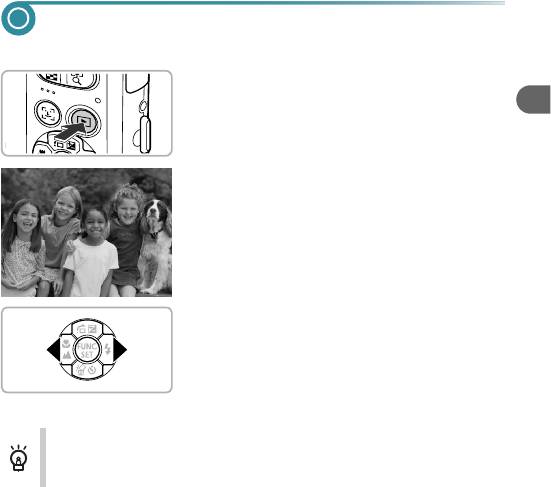
Просмотр изображений
Снятые изображения можно просматривать на экране.
Перейдите в режим воспроизведения.
1
● Нажмите кнопку 1.
X Отображается последнее снятое изображение.
Выберите изображение.
2
● При нажатии кнопки q производится циклический
переход между изображениями в порядке, обратном
порядку съемки, от самого нового до самого старого.
● При нажатии кнопки r производится циклический
переход между изображениями в порядке их съемки,
от самого старого до самого нового.
● Если удерживать кнопки qr нажатыми, переход
между изображениями производится быстрее,
но качество их отображения будет ниже.
X Объектив убирается приблизительно через 1 мин.
● Если еще раз нажать кнопку 1 при убранном
объективе, питание выключается.
Переключение в режим съемки
Если в режиме воспроизведения наполовину нажать кнопку спуска затвора или
повернуть диск установки режима, камера переключается в режим съемки.
27
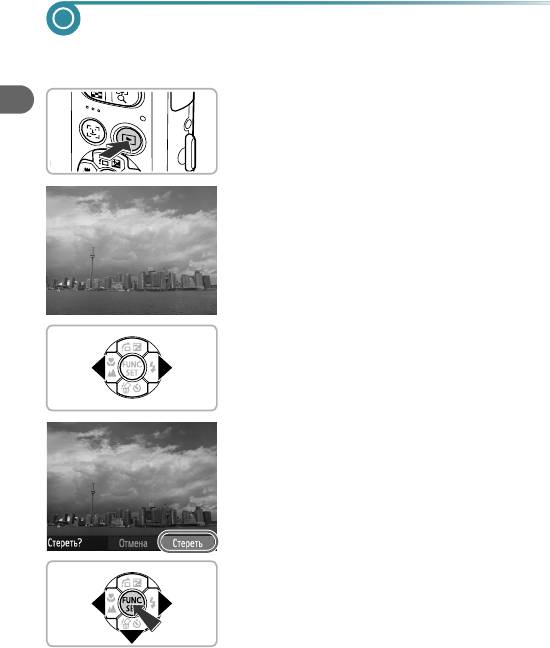
Стирание изображений
Изображения можно выбирать и удалять по одному. Помните, что стертые изображения
невозможно восстановить. Будьте внимательны при стирании изображений.
Перейдите в режим воспроизведения.
1
● Нажмите кнопку 1.
X Отображается последнее снятое изображение.
Выберите изображение для стирания.
2
● Кнопками qr выведите на экран стираемое
изображение.
Сотрите изображение.
3
● Нажмите кнопку p.
X На экране отображается запрос [Стереть?].
● Кнопками qr выберите пункт [Стереть], затем
нажмите кнопку m.
X Отображаемое изображение будет стерто.
● Для выхода без выполнения стирания кнопками
qr выберите пункт [Отмена], затем нажмите
кнопку m.
28
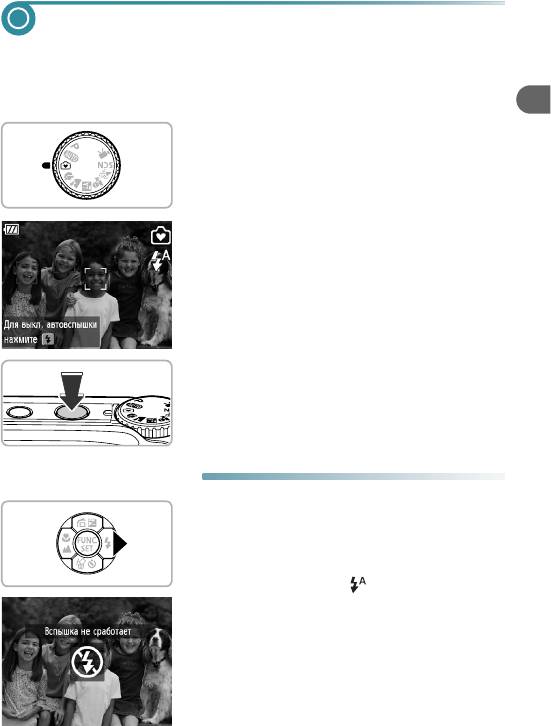
Съемка в Простом режиме
В Простом режиме на экране отображаются инструкции по выполняемым операциям,
а в камере работают только кнопки, описываемые на этой странице, и кнопка зумиро-
вания. Это исключает неправильную работу с камерой, позволяя даже начинающим
легко производить съемку.
Перейдите в режим 9.
1
● Поверните диск установки режима в положение 9.
Произведите съемку.
2
● Для съемки выполните шаги 3 – 5 на стр. 24 – 25
(звуковые сигналы не воспроизводятся).
● Выключение вспышки
Нажмите кнопку r.
X Вспышка выключается, и на экране отображается
значок !.
X При повторном нажатии кнопки r на экране
отображается значок , и вспышка будет
автоматически срабатывать при недостаточной
освещенности.
29
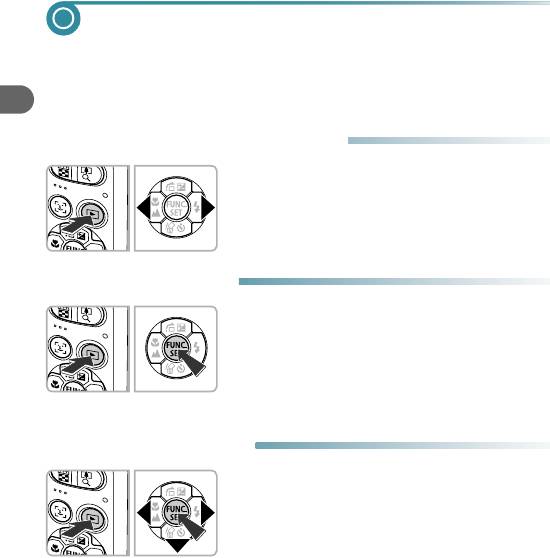
Просмотр или стирание в Простом режиме
В Простом режиме на экране отображаются инструкции по выполняемым операциям,
а в камере работают только кнопки, описываемые на этой странице. Это исключает
неправильную работу с камерой, позволяя даже начинающим легко просматривать или
стирать изображения.
● Просмотр одиночных изображений
Выберите изображение.
● Нажмите кнопку 1, затем нажимайте кнопки qr
для перехода между изображениями.
● Просмотр слайд-шоу
Запустите слайд-шоу.
X Нажмите кнопку 1, затем нажмите кнопку m –
все снятые изображения будут отображается
в течение 3 с каждый.
● Для прекращения слайд-шоу нажмите кнопку m
еще раз.
● Стирание изображений
Выберите изображение для стирания.
1
● Нажмите кнопку 1, затем кнопками qr выведите
на экран изображения, которые требуется удалить.
Сотрите изображение.
2
● Нажмите кнопку p, затем кнопками qr выберите
пункт [Стереть] и нажмите кнопку m.
X Выбранное изображение будет стерто.
30
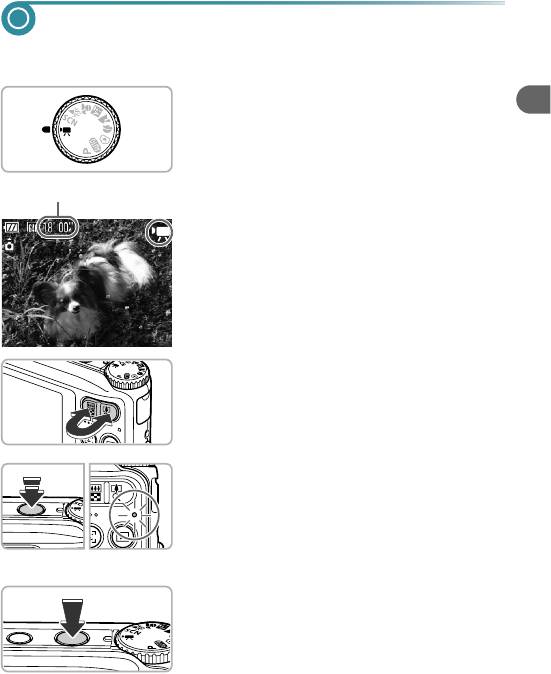
Съемка видеофильмов
Камера может автоматически выбирать все параметры, чтобы можно было снимать
видеофильмы, просто нажав кнопку спуска затвора.
Перейдите в режим E.
1
● Поверните диск установки режима в положение E.
Время съемки
Выберите композицию кадра.
2
● При нажатии кнопки зумирования в направлении
i объект приближается и выглядит крупнее. При
нажатии кнопки зумирования в направлении j
объект удаляется и выглядит меньше.
Сфокусируйтесь.
3
● Нажмите наполовину кнопку спуска затвора для
осуществления фокусировки.
X После завершения фокусировки подаются два
звуковых сигнала и индикатор загорается зеленым
цветом.
Произведите съемку.
4
● Полностью нажмите кнопку спуска затвора.
31
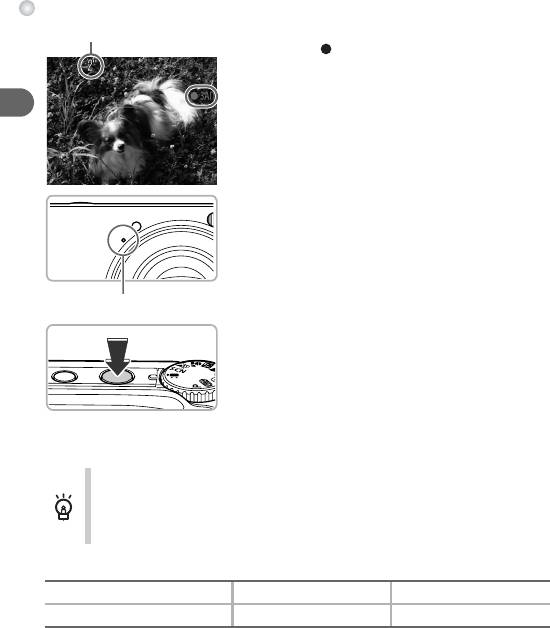
Съемка видеофильмов
Прошедшее время
X Начинается съемка, а на экране отображаются
значок [ ЗАП] и прошедшее время съемки.
● После начала съемки отпустите кнопку спуска
затвора.
● Если изменить композицию кадра во время съемки,
фокусировка не изменяется, но производится авто-
матическая настройка яркости и цветового тона.
● Не дотрагивайтесь до микрофона во время съемки.
● Во время съемки не нажимайте никакие кнопки,
кроме кнопки спуска затвора. Звуки нажатия
кнопок записываются в видеофильме.
Микрофон
Остановите съемку.
5
● Еще раз полностью нажмите кнопку спуска затвора.
X Камера подает звуковой сигнал, и съемка видео-
фильма останавливается.
X Видеофильм записывается на карту памяти.
X При полном заполнении карты памяти запись
автоматически останавливается.
Увеличение объекта во время съемки
Если во время съемки нажать кнопку зумирования в направлении i, объект
увеличивается. Однако при этом записываются звуки операций и изображение
может стать грубым.
Приблизительное время съемки
Карта памяти
4Гбайта 16Гбайт
Время съемки 32 мин 26 с 2 ч 12 мин 50 с
• Значения времени съемки указаны для настроек по умолчанию.
• Съемка автоматически останавливается, когда размер файла видеоклипа достигает 4 Гбайт или
когда время съемки достигает приблизительно 1 ч.
• С некоторыми картами памяти запись может остановиться до достижения максимальной длитель-
ности видеоклипа. Рекомендуется использовать карты памяти SD с классом скорости Speed Class 4
или выше.
32
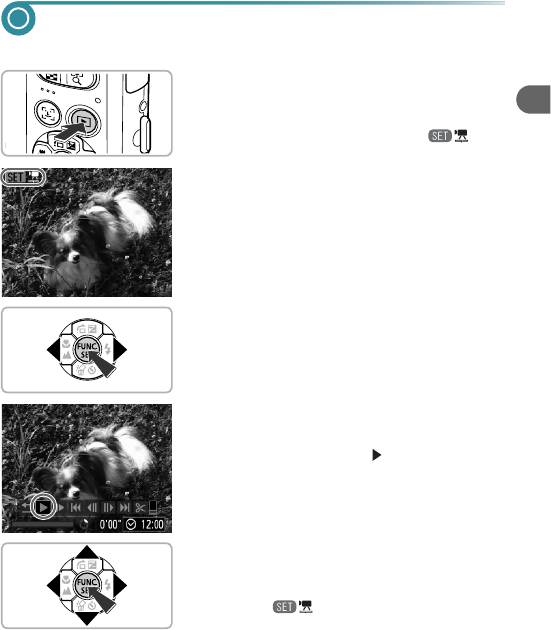
Просмотр видеофильмов
Снятые видеофильмы можно просматривать на экране.
Перейдите в режим воспроизведения.
1
● Нажмите кнопку 1.
X Отображается последнее снятое изображение.
X Видеофильмы помечаются значком .
Выберите видеофильм.
2
● Кнопками qr выберите видеофильм, затем
нажмите кнопку m.
X Открывается панель управления видеофильмом.
Запустите воспроизведение
3
видеофильма.
● Кнопками qr выберите (Показать), затем
нажмите кнопку m.
X Начинается воспроизведение видеофильма.
● Для приостановки видеофильма или возобновления
воспроизведения снова нажмите кнопку m.
● Для регулировки громкости используйте
кнопки op.
X После завершения видеофильма отображается
значок .
33
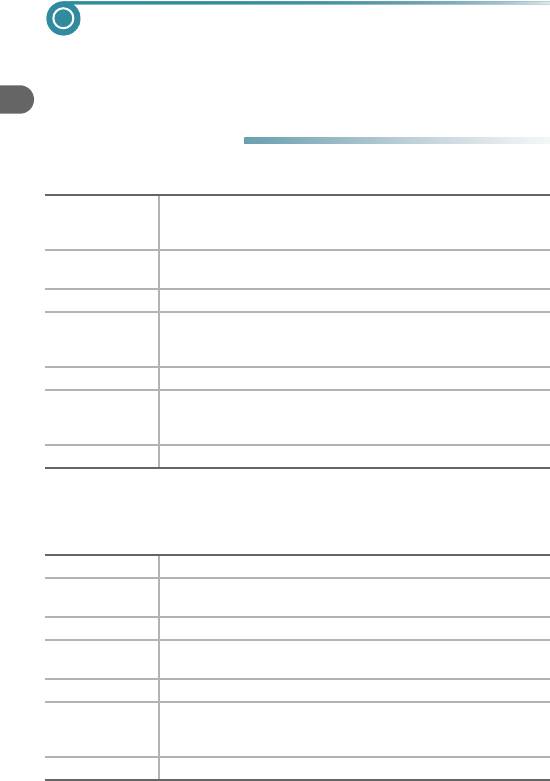
Передача изображений в компьютер для просмотра
Для передачи в компьютер снятых камерой изображений для просмотра можно исполь-
зовать прилагаемое программное обеспечение. Если программа ZoomBrowser EX/
ImageBrowser уже используется, установите программное обеспечение с прилагаемого
компакт-диска, переписав текущую установленную версию.
● Требования к системе
Windows
Windows 7
ОС
Windows Vista (включая Service Pack 1 и 2)
Windows XP Service Pack 2, Service Pack 3
Модель
Перечисленные выше операционные системы (ОС) должны быть установлены
компьютера
на заводе-изготовителе на компьютеры со встроенными USB-портами.
Процессор Pentium 1,3 ГГц или более мощный
Windows 7 (64-разрядная): не менее 2 Гбайт
ОЗУ
Windows 7 (32-разрядная), Windows Vista: не менее 1 Гбайта
Windows XP: не менее 512 Мбайт
Интерфейс USB
Свободное
ZoomBrowser EX: не менее 200 Мбайт*
пространство
PhotoStitch: не менее 40 Мбайт
на жестком диске
Дисплей 1024 × 768 пикселов или выше
* Для ОС Windows XP необходимо установить платформу Microsoft .NET Framework версии 3.0 или
старше (макс. 500 Мбайт). Установка может занимать некоторое время, в зависимости от харак-
теристик компьютера.
Macintosh
ОС Mac OS X (v10.4 – v10.6)
Модель
Перечисленные выше операционные системы (ОС) должны быть установлены
компьютера
на заводе-изготовителе на компьютеры со встроенными USB-портами.
Процессор PowerPC G4/G5 или процессор Intel
Mac OS X v10.4 – v10.5: не менее 512 Мбайт
ОЗУ
Mac OS X v10.6: не менее 1 Гбайта
Интерфейс
USB
Свободное
ImageBrowser: не менее 300 Мбайт
пространство
PhotoStitch: не менее 50 Мбайт
на жестком диске
Дисплей 1024 × 768 пикселов или выше
34
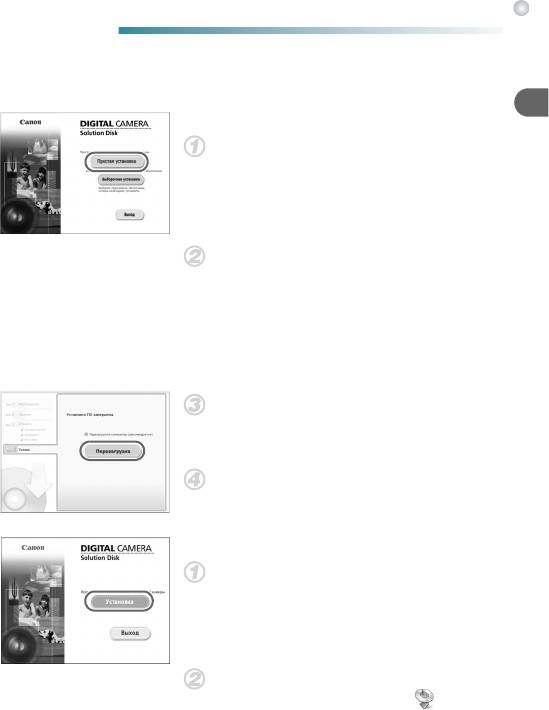
Передача изображений в компьютер для просмотра
● Подготовка
В данных пояснениях используются примеры для ОС Windows Vista и Mac OS X (v10.5).
Установите программное обеспечение.
1
Windows
Установите компакт-диск в дисковод
компакт-дисков компьютера.
● Установите прилагаемый компакт-диск (DIGITAL
CAMERA Solution) (стр. 2) в дисковод компакт-
дисков компьютера.
Запустите установку.
● Щелкните мышью на варианте [Простая установка]
и продолжайте установку в соответствии с инструк-
циями, выводимыми на экран.
● Если открылось окно [Контроль учетных записей],
для продолжения следуйте выводимым на экран
инструкциям.
После завершения установки щелкните
мышью на кнопке [Перезагрузка] или
[Готово].
Извлеките компакт-диск.
● Извлеките компакт-диск после появления экрана
рабочего стола.
Macintosh
Установите компакт-диск в дисковод
компакт-дисков компьютера.
● Установите прилагаемый компакт-диск (DIGITAL
CAMERA Solution) (стр. 2) в дисковод компакт-
дисков компьютера.
Запустите установку.
● Дважды щелкните мышью значок на компакт-
диске.
● Щелкните мышью на кнопке [Установка] и продол-
жайте установку в соответствии с инструкциями,
выводимыми на экран.
35
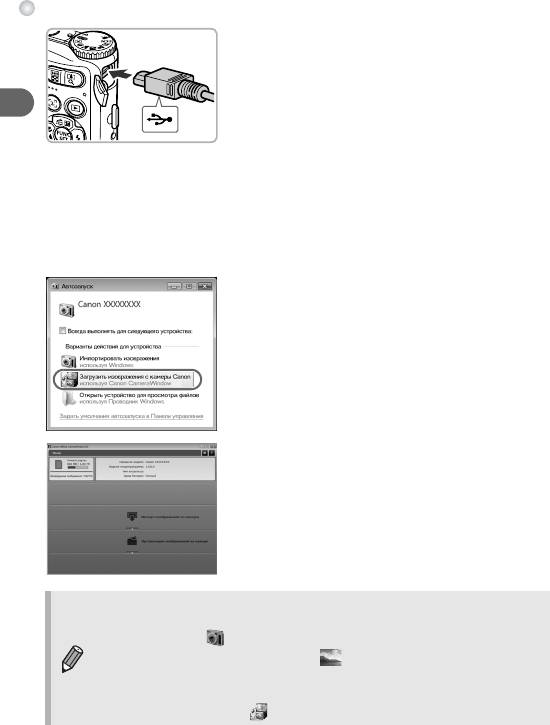
Передача изображений в компьютер для просмотра
Подключите камеру к компьютеру.
2
● Выключите камеру.
● Откройте крышку и вставьте меньший разъем
кабеля в разъем на камере в показанной на
рисунке ориентации.
● Вставьте больший разъем кабеля в компьютер.
Подробнее о подключении см. в руководстве
пользователя компьютера.
Включите камеру.
3
● Для включения камеры нажмите кнопку 1.
Откройте программу CameraWindow.
4
Windows
● Нажмите кнопку [Загрузить изображения с камеры
Canon, используя Canon CameraWindow].
X Открывается окно CameraWindow.
● Если окно CameraWindow не открывается, щелкните
мышью на меню [Пуск], выберите [Все программы],
затем выберите [Canon Utilities], [CameraWindow]
и[CameraWindow].
Macintosh
X После установления соединения между камерой
и компьютером открывается окно CameraWindow.
● Если окно CameraWindow не открылось, щелкните
мышью на значке CameraWindow на панели Dock
(панель, появляющаяся в нижней части рабочего
стола).
В случае Windows 7 для отображения программы CameraWindow выполните
указанные ниже шаги.
• Щелкните значок на панели задач.
• В открывшемся окне щелкните ссылку для изменения программы.
• Нажмите кнопку [Загрузить изображения с камеры Canon, используя Canon
CameraWindow], затем нажмите кнопку [OK].
• Дважды щелкните значок .
36
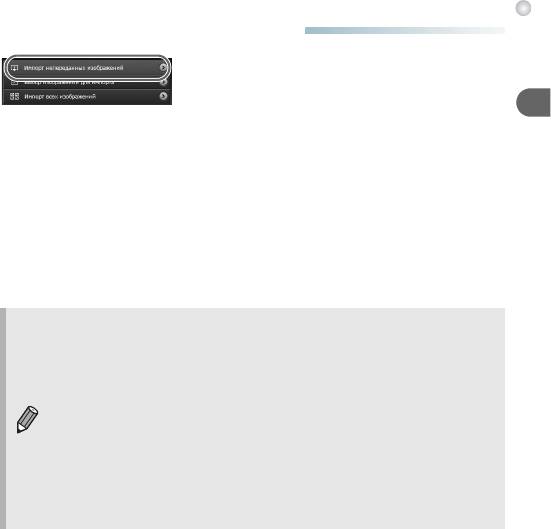
Передача изображений в компьютер для просмотра
● Передача и просмотр изображений
● Нажмите кнопку [Импорт изображений из камеры],
затем [Импорт непереданных изображений].
X В компьютер будут переданы все ранее не передан-
ные изображения. Переданные изображения
сортируются по дате и записываются в отдельные
папки, вложенные в папку «Pictures/Изображения».
● При появлении сообщения [Импорт изображений
завершен.] щелкните кнопку [OK], затем щелкните
[X], чтобы закрыть программу CameraWindow.
● Выключите камеру и отсоедините кабель.
● Подробные сведения о просмотре изображений
с помощью компьютера см. в Руководстве
по программному обеспечению.
Изображения можно передавать, не устанавливая прилагаемое программное
обеспечение, а просто подключив камеру к компьютеру. Однако при этом действуют
следующие ограничения.
• При подключении камеры к компьютеру передача изображений может стать
возможна только через несколько минут.
• Видеофильмы будут передаваться неправильно.
• Изображения, снятые в вертикальной ориентации, могут быть переданы в горизон-
тальной ориентации.
• При передаче в компьютер могут быть утрачены параметры защиты изображений.
• В зависимости от используемой операционной системы, размера файла или
используемого программного обеспечения возможны неполадки при передаче
изображения или информации об изображении.
37
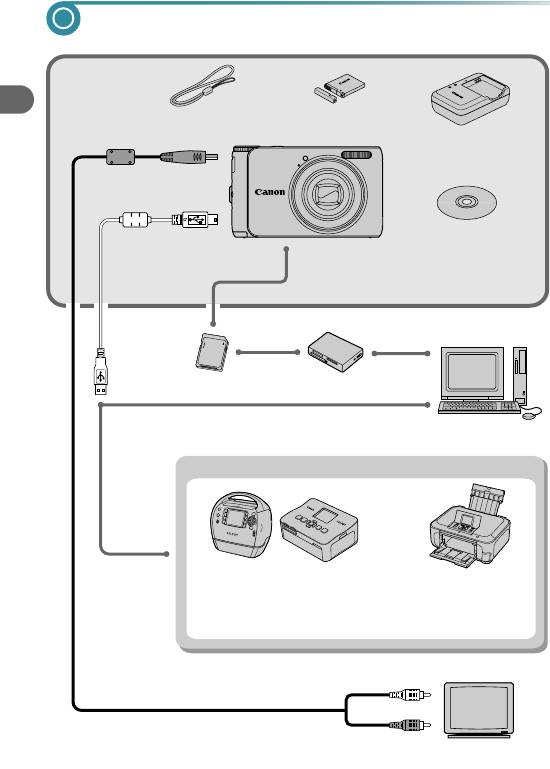
Дополнительные принадлежности
Комплект поставки
камеры
Аккумулятор NB-8L
Наручный ремень WS-800
(с крышкой клемм)*
Зарядное устройство
CB-2LA/2LAE*
Аудио/видеокабель
AVC-DC400*
Компакт-диск DIGITAL
Интерфейсный кабель
CAMERA Solution
IFC-400PCU*
* Также продается отдельно.
Карта памяти Устройство чтения карт
Windows/Macintosh
PictBridge-совместимые принтеры Canon
Компактные фотопринтеры Compact
Струйные принтеры
Photo Printer (серия SELPHY)
Дополнительную информацию о принтере и интерфейсных
кабелях см. в руководстве пользователя принтера.
Телевизор/видеомагнитофон
38
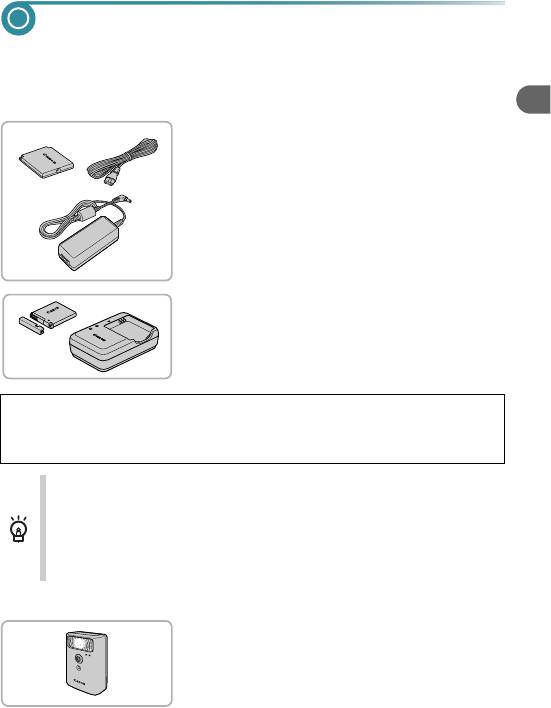
Отдельно продаваемые аксессуары
Следующие принадлежности камеры продаются отдельно. Некоторые принадлежности
могут не продаваться в ряде регионов или могут быть уже сняты с продажи.
Источники питания
Адаптер переменного тока ACK-DC60
Этот комплект обеспечивает питание от бытовой
электросети. Рекомендуется для питания камеры
во время длительных сеансов работы или при подклю-
чении к компьютеру или принтеру. Не может исполь-
зоваться для зарядки аккумулятора, установленного
в камеру.
Зарядное устройство CB-2LA/2LAE
Адаптер для зарядки аккумулятора NB-8L.
Аккумулятор NB-8L
Перезаряжаемый литиево-ионный аккумулятор.
ОСТОРОЖНО
ОПАСНОСТЬ ВЗРЫВА ПРИ ЗАМЕНЕ ЭЛЕМЕНТАМИ ПИТАНИЯ НЕПРАВИЛЬНОГО ТИПА.
УТИЛИЗИРУЙТЕ ИСПОЛЬЗОВАННЫЕ ЭЛЕМЕНТЫ ПИТАНИЯ В СООТВЕТСТВИИ С МЕСТНЫМИ
ПРАВИЛАМИ.
Использование дополнительных принадлежностей за рубежом
Комплект батарей и зарядное устройство, а также адаптер переменного тока можно
использовать в регионах с питанием напряжением 100 – 240 В переменного тока
(50/60 Гц). Если вилка не подходит к розетке, приобретите специальный переходник.
Не используйте при заграничных поездках такие устройства, как электрические
трансформаторы, так как они приведут к неполадкам в работе.
Вспышка
Вспышка повышенной мощности HF-DC1
Эта устанавливаемая на камеру дополнительная
вспышка может освещать объекты, расположенные
дальше зоны действия встроенной вспышки.
39
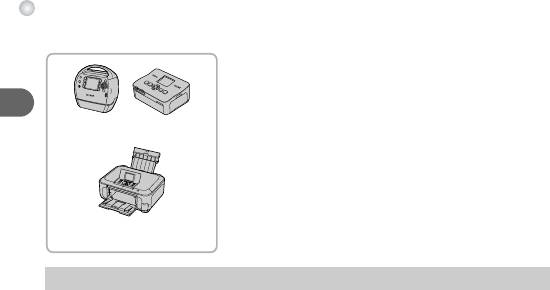
Отдельно продаваемые аксессуары
Принтеры
PictBridge-совместимые принтеры Canon
Подключив камеру к PictBridge-совместимому
принтеру Canon, можно печатать изображения
без использования компьютера.
Серия SELPHY
За дополнительной информацией обращайтесь
к ближайшему дилеру Canon.
Струйные принтеры
Рекомендуется использовать оригинальные дополнительные принадлежности компании Canon.
Данное изделие оптимизировано для работы с оригинальными дополнительными принадлежностями
компании Canon. Компания Canon не несет ответственности за любые повреждения данного изделия
и/или несчастные случаи, такие как возгорание и т. п., вызванные неполадками в работе дополни-
тельных принадлежностей сторонних производителей (например, протечка и/или взрыв аккумулятора).
Обратите внимание, что гарантия не распространяется на ремонт, связанный с неправильной
работой дополнительных принадлежностей сторонних производителей, хотя такой ремонт возможен
на платной основе.
40
Оглавление
- Начало работы
- Дополнительные сведения
- Съемка в особых условиях и широко используемые функции
- Выбираем настройки самостоятельно
- Полное использование возможностей камеры
- Использование различных функций для съемки видеофильмов
- Использование различных функций воспроизведения и редактирования
- Печать
- Настройка параметров камеры
- Полезная информация















